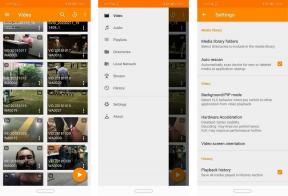Android スマートフォンでダウンロードしたファイルはどこにありますか
その他 / / June 27, 2023
オンラインを閲覧していると、デバイスに保存したいものを見つけることがよくあります。 ただし、ダウンロード通知が消えたら、デバイス上でファイルを手動で開く必要があります。 しかし、多くの場合、それらを見つけるには多大な労力がかかります。 この記事では、Android スマートフォン上のダウンロード場所を示します。

この質問に対する率直な答えは、デバイスの種類や使用しているアプリなどの特定の要因に依存するということです。 Android でダウンロードしたものを見つける 5 つの方法について説明しますので、読み続けてください。
ノート: デモンストレーション目的で ASUS デバイスを使用しています。 手順は Android OEM によって異なる場合があります。
1. デフォルトのファイルマネージャーを使用して Android でダウンロードを検索する
最近のほとんどのデバイスには、デバイスの最近のダウンロードにアクセスして確認できる独自のファイル アプリが搭載されています。 したがって、以下の手順に従って、デバイスのデフォルトのファイルマネージャーアプリを使用してダウンロードを開きます。
ステップ1: Android ファイル アプリを開きます。

ステップ2: ここで、左上隅にあるハンバーガーのアイコンをタップします。
ステップ 3: 「ダウンロード」をタップします。
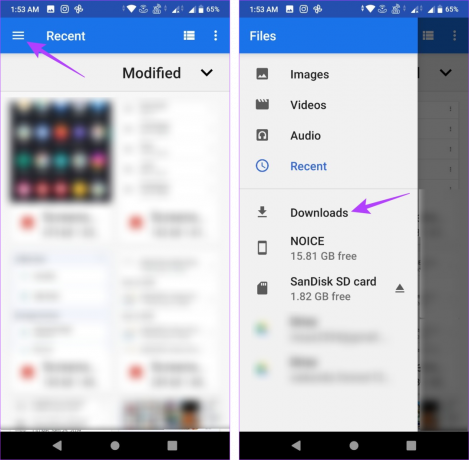
これにより、Android デバイスのダウンロード フォルダーにアクセスできるようになります。
ステップ 4: さらに、検索アイコンをタップして、デバイスのダウンロード フォルダー内の特定のファイルを検索することもできます。

デバイスのファイル フォルダー メニューが異なる場合は、メニュー オプションを開いて、ダウンロード フォルダーが見つかるかどうかを確認してください。 そうでない場合は、次の手順に従って Files by Google アプリを使用して、ダウンロードしたファイルを表示します。
2. Files by Google アプリを使用して Android でダウンロードを検索する
デバイスのファイル マネージャー アプリの使用に問題がある場合は、Google のファイル アプリを使用して、ダウンロード フォルダーを含むデバイス上のファイルにアクセスできます。 したがって、以下の手順に従って、Google ファイル アプリを使用してダウンロード フォルダーを開きます。
ステップ1: デバイスで Google ファイル アプリを開きます。
Google でファイルを開く
ステップ2: ここで、「ダウンロード」をタップします。
ステップ 3: [ダウンロード]タブに移動します。
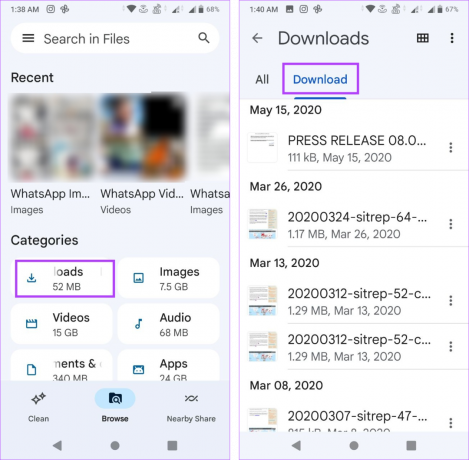
これにより、デバイス上で利用可能なすべてのダウンロードが開きます。 ただし、一部のファイルが足りないと思われる場合は、デバイスの内部ストレージ上のダウンロード フォルダーを個別に確認することもできます。 その方法は次のとおりです。
ステップ 4: メインの「ファイル」ページで、下にスクロールして「内部ストレージ」をタップします。
ステップ5: ここで、「ダウンロード」フォルダーをタップします。

次に、リストをスクロールして、Android デバイス上の関連するダウンロードを見つけます。 見つかったら、Android でダウンロードを選択して削除することもできます。
3. Android のダウンロード フォルダーにアクセスするにはアプリの設定を確認してください
WhatsApp や Telegram などの特定のアプリは、デバイスのダウンロード フォルダーに保存するのではなく、アプリ固有の別のフォルダーにダウンロードを保存することを好みます。 したがって、ダウンロード フォルダーにファイルが見つからない場合は、Android デバイスのファイル アプリをチェックして、別のアプリ フォルダーが利用可能かどうかを確認してください。 その方法は次のとおりです。
ステップ1: デバイスでファイル アプリを開きます。
ステップ2: ここで、ハンバーガーのアイコンをタップします。
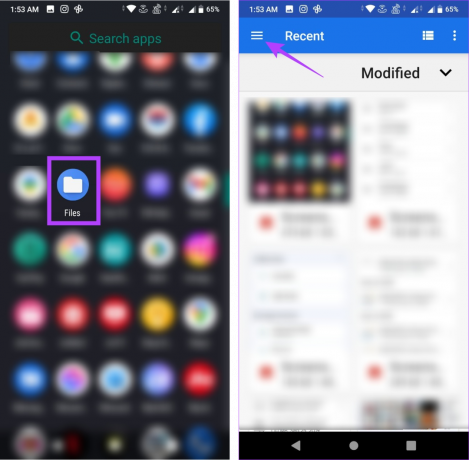
ステップ 3: デバイスの内部ストレージをタップします。
ステップ 4: ここで、ページをスクロールして、関連するアプリ名のフォルダーをタップします。

これにより、フォルダー内のすべての項目のメニュー オプションが開きます。 次に、関連するダウンロードが見つかるかどうかを確認してください。 さらに、SD カードをプライマリ ストレージとして使用する場合は、オプションから SD カードをタップし、アプリ フォルダーを見つけます。
4. Web ブラウザ経由で Android デバイスのダウンロード フォルダーにアクセスする
特定の Web ブラウザーのダウンロード フォルダーが見つからない場合は、アプリの設定をチェックして、対応するダウンロード フォルダーが見つかるかどうかを確認することもできます。 その方法は次のとおりです。
ノート: デモンストレーションの目的で、Google Chrome を使用します。
ステップ1: Android デバイスで Chrome を開きます。
ステップ2: ここで、三点アイコンをタップします。
ステップ 3: 次に、「設定」をタップします。
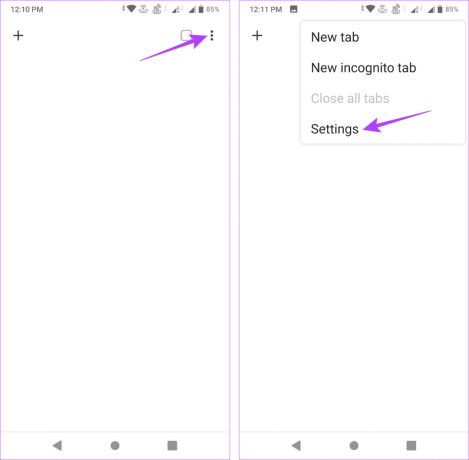
ステップ 4: 下にスクロールして「ダウンロード」をタップします。
ステップ5: [ダウンロードの場所] でフォルダー名を確認します。

これで、ファイル アプリを使用してこのフォルダーにアクセスし、Android デバイスにダウンロードされたファイルを確認できるようになります。
5. Android で最近のダウンロードを見つけるには別のファイルをダウンロードしてください
Android デバイスでダウンロード フォルダーを見つけるもう 1 つの方法は、ファイルをダウンロードすることです。 ダウンロードが完了したら、保存場所を確認してください。 次に、フォルダーを開いて、最近のダウンロードをすべて表示します。
Google Chrome を使用してこれを行うには、以下の手順に従ってください。
ステップ1: デバイスで Chrome を開き、関連する Web サイトにアクセスします。
ステップ2: ここで、保存したい画像に移動して長押しします。
ステップ 3: オプションが表示されたら、「画像をダウンロード」をタップします。
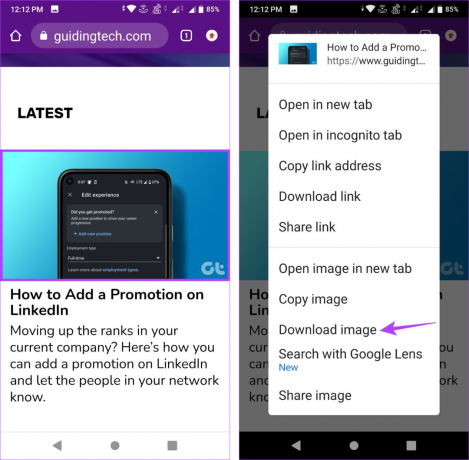
ステップ 4: ダウンロードが完了したら、「開く」をタップします。
ステップ5: 次に、イメージ名の下にあるダウンロード フォルダーを確認します。
ステップ6: さらに、詳細アイコンをタップすることもできます。
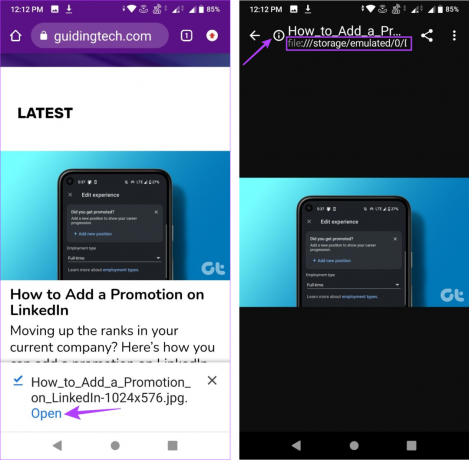
これにより、この特定のアプリのダウンロードが Android デバイス上で保存される場所に関する詳細情報が表示されます。
Android でダウンロードを見つけるための FAQ
一部のアプリなど グーグルクローム と Opera Miniは, 設定メニューを使用して、Android でのダウンロード場所を変更できます。 ただし、このオプションがアプリで利用できない場合は、デバイスの設定メニューを開き、[ストレージ] に移動します。 次に、ダウンロード フォルダーを切り替えるオプションが利用可能かどうかを確認します。
はい、次のようなサードパーティ製アプリを使用できます。 ASTRO ファイルマネージャー Android デバイス上のダウンロードを見つけるには。 上位リストはこちら Android 用のファイルマネージャー ダウンロードをより適切に管理するため。
Android でダウンロードを探す
この記事が、Android 所有者にとって最も基本的な質問「Android スマートフォンのダウンロードはどこにあるの?」の解決に役立つことを願っています。 さらに、Samsung デバイスを使用している場合は、詳しく説明した記事を確認してください。 Samsung 製携帯電話でダウンロードを見つける方法.
最終更新日: 2023 年 6 月 26 日
上記の記事には、Guiding Tech のサポートに役立つアフィリエイト リンクが含まれている場合があります。 ただし、編集上の完全性には影響しません。 コンテンツは公平かつ本物のままです。